Hello!
맥에서 처음 git을 세팅하며 repository clone은 정상적으로 이루어졌으나, pull을 하려고 하니 아래와 같은 에러가 발생하였습니다.

으아닛?
git은 SSH 프로토콜을 사용하여 remote 서버와 통신합니다. 그리고 사용자 인증을 위해 personal access token, username, pwd 이 세 가지를 사용합니다. 그렇기 때문에 유저의 access token인 SSH Key(public key)가 유저의 기기에 세팅되어 있지 않으면 이와 같은 Permission denied 접근 권한 에러가 발생하게 되는 것이죠!
해결 방법은 git Docs에 친절하게 설명이 되어있어서 저도 한번 매뉴얼을 따라가 보았습니다!!
같이 해보실까요?
/ git Permission denied (publickey) 해결하기
1. 터미널 실행
$ ssh-keygen -t ed25519 -C "git_이메일_주소를_입력해주세요"터미널을 실행하여 위의 커맨드에 이메일 주소를 입력하고 엔터를 눌러주세요.
이 커맨드는 ed25519 암호화 public/private key pair를 만들게 됩니다.
2. 저장 위치
그러면 아래와 같이 어느 위치에 key를 저장할 것인지 묻습니다. 해당 디폴트 위치에 저장하기 위해 '엔터'를 눌러줍니다.

3. 비밀번호 입력 후 키 복사
비밀번호를 2차례 입력하면 public key가 정상적으로 생성되고 'Your public key has been saved in' 이 알려주는 위치에 key가 저장되어 있습니다.

'Your public key has been saved in' 오른쪽에 나오는 디렉토리 path를 마지막 . 을 제외하고 복사하여 주세요
그리고 cat 커맨드를 입력하면 public key 정보를 확인할 수 있습니다. 이 public key를 마지막의 이메일 주소까지 함께 복사를 해주세요.

4. github에 public key 등록
깃헙의 설정에서 public key를 등록해주세요. 아래의 사진처럼 따라가시면 됩니다.


타이틀은 아무거나 넣어주셔도 됩니다. 전 키 종류를 적어주었어요

public key 등록 완료!!!
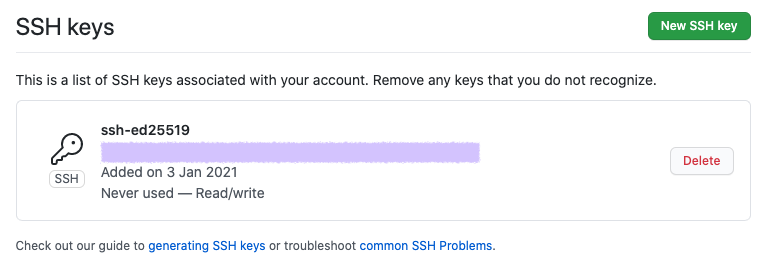
/ 키 등록 완료 테스트
테스트를 해볼까요? 터미널에서 git pull 커맨드를 입력해보겠습니다.
그리고 암호 키 생성 시 입력해주었던 비밀번호를 입력해주시면!!

TADA!!!!!!!
에러 메시지 없이 성공적으로 github와 연결할 수 있었습니다!!!
와~~~~
혹시 해결이 안 되셨다면 아래의 github doc을 한번 확인해주세요!!
도움이 되셨으면 좋겠네요 (ㅇ3ㅇ)
[ 참고 ] docs.github.com/generating-a-new-ssh-key-and-adding-it-to-the-ssh-agent
'괴발개발' 카테고리의 다른 글
| [JAVA] MongoDB distinct 사용하기 (0) | 2021.01.10 |
|---|---|
| [JAVA] Eclipse에서 MongoDB 연동하기 (0) | 2021.01.09 |
| 크롬 북마크 내보내기 / 가져오기 (0) | 2021.01.03 |
| Sourcetree를 활용한 git merge commit conflict 충돌 해결 (0) | 2021.01.03 |
| [JAVA] 예외 처리 / try catch finally / Exception 처리하기 (0) | 2020.12.26 |